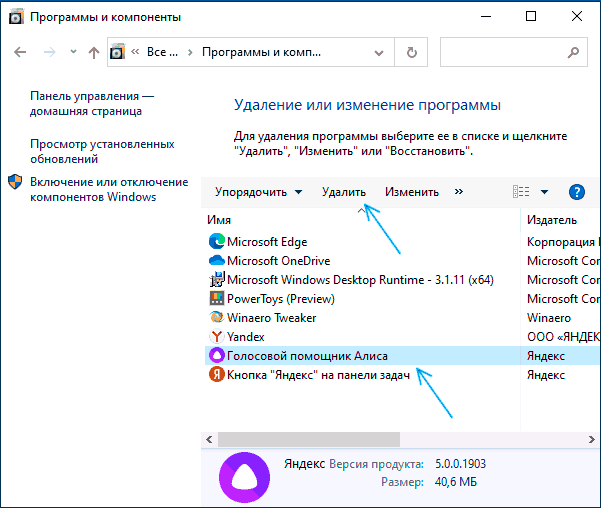Все способы:
- Вариант 1: Стандартные средства системы
- Способ 1: «Диспетчер задач»
- Способ 2: Удаление программы
- Вариант 2: Яндекс.Браузер
- Способ 1: Боковая панель
- Способ 2: Настройки браузера
- Вопросы и ответы: 1
Вариант 1: Стандартные средства системы
Отключить голосовой помощник Алиса от компании Яндекс можно только деактивировав автоматический запуск этой программы в системе или удалив ее полностью. Разберем эти варианты более подробно.
Способ 1: «Диспетчер задач»
Как правило, по умолчанию голосовой помощник запускается вместе с системой, работает в фоне и постоянно получает доступ к микрофону, поэтому он и реагирует на специальную фразу. Отключить Алису можно через «Диспетчер задач»:
- Кликните правой кнопкой мыши по панели задач и выберите пункт «Диспетчер задач» из появившегося меню.
- На вкладке «Процессы» найдите процесс с именем «Voice assistant» и с фирменным логотипом Алисы. Обычно он располагается в блоке «Фоновые процессы». Выделите процесс и нажмите на кнопку вверху «Завершить задачу».
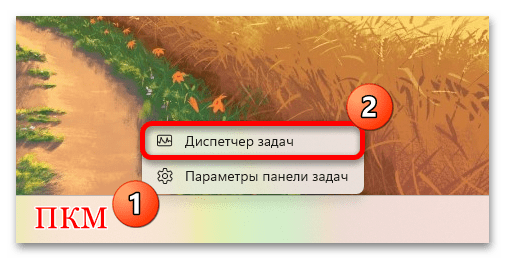
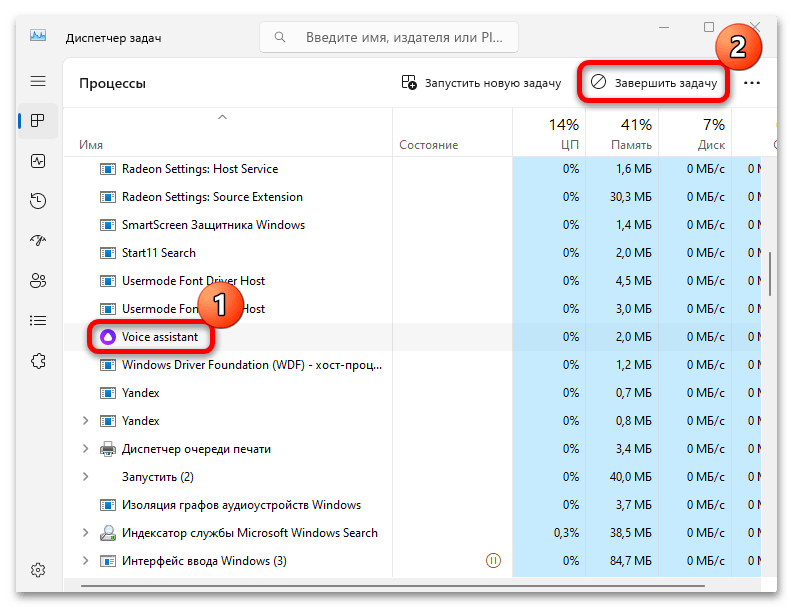
Также можно отключить автоматический запуск голосового помощника вместе с системой. Для этого перейдите на вкладку «Автозагрузка приложений», найдите процесс, отвечающий за запуск Алисы, кликните по нему правой кнопкой мыши и выберите пункт «Отключить».
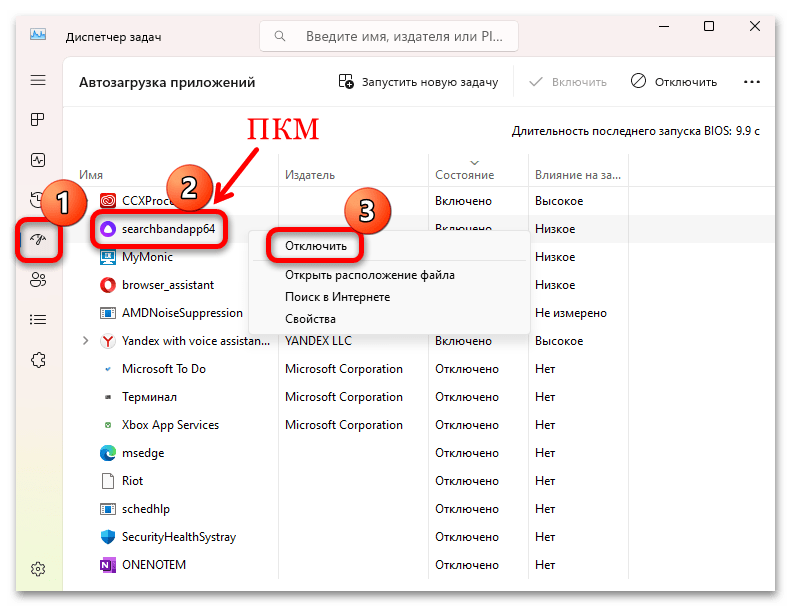
Способ 2: Удаление программы
Если вы хотите отключить голосовой помощник навсегда, тогда лучше его вовсе удалить, используя встроенные средства системы, например через соответствующий раздел штатных «Параметров»:
- Нажмите на кнопку «Пуск» и выберите запуск приложения «Параметры».
- Перейдите на вкладку «Приложения» слева, затем нажмите на строку «Установленные приложения» в центральной части окна.
- В открывшемся списке установленного софта найдите «Голосовой помощник Алиса» и кликните по трем горизонтальным точкам справа, затем выберите пункт «Удалить».
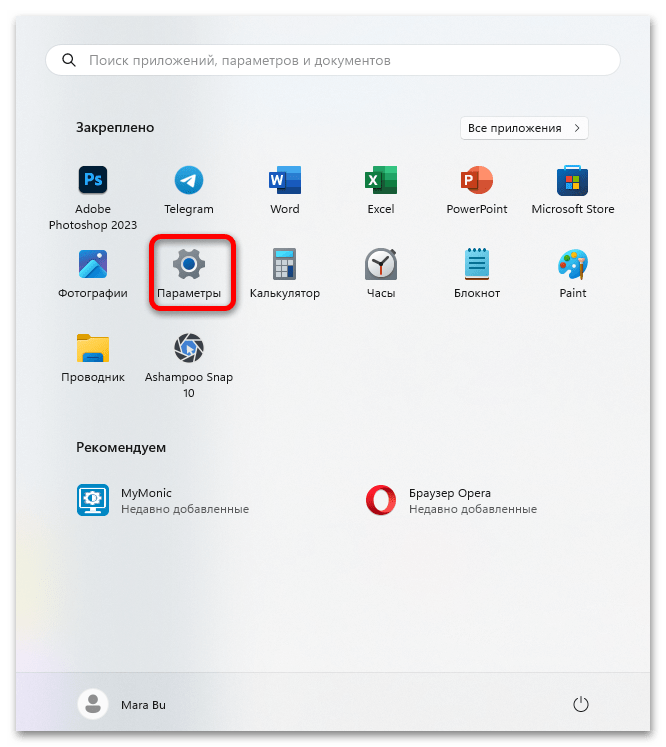
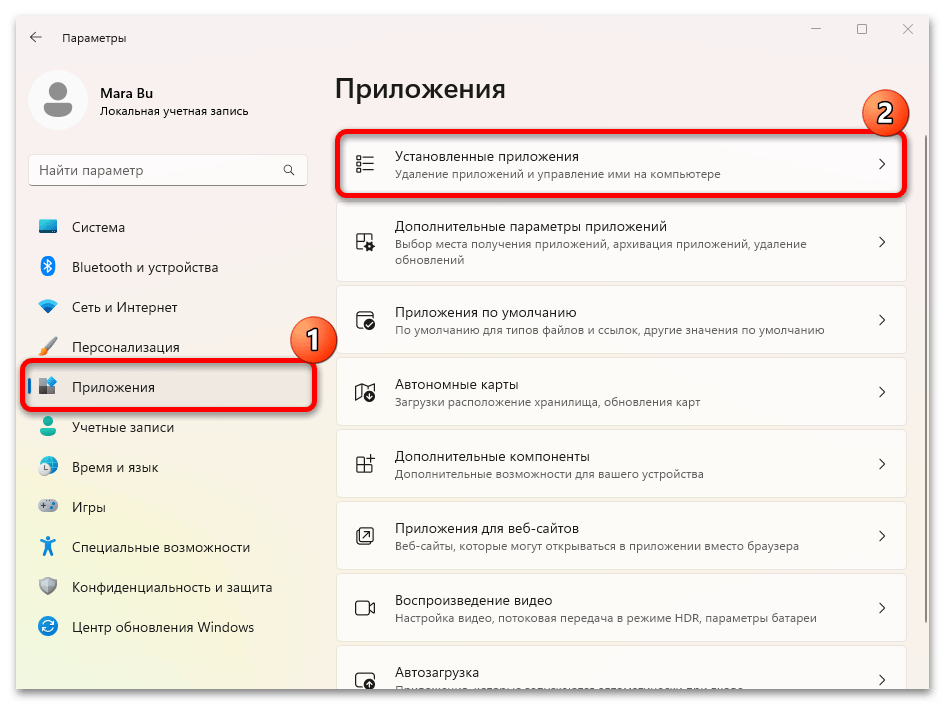
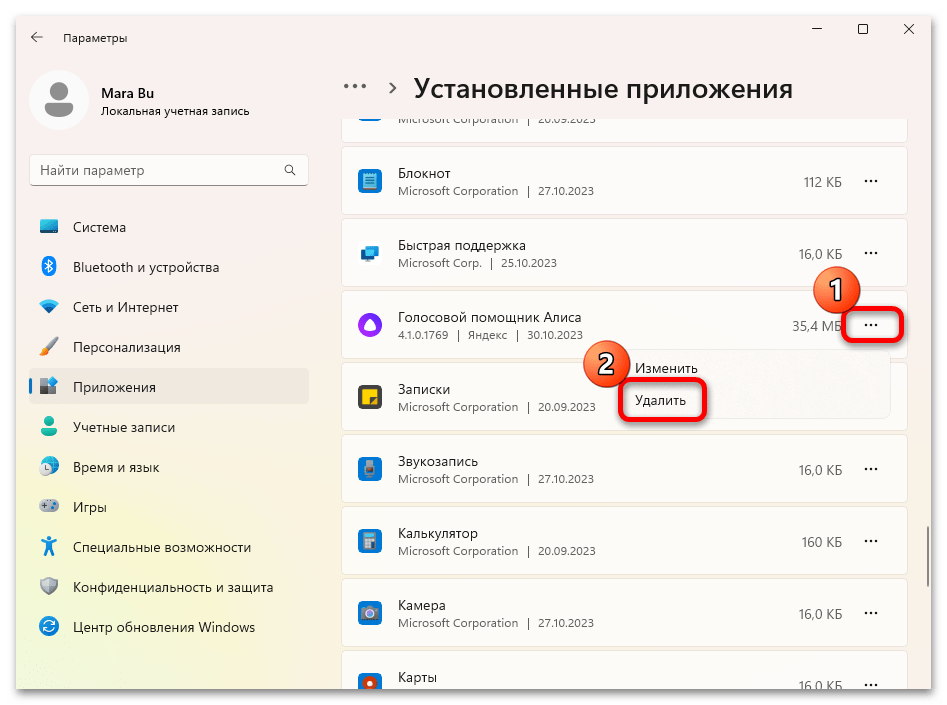
Останется подтвердить действие и дождаться полного удаления программы с компьютера.
Вариант 2: Яндекс.Браузер
Обычно Алиса используется в браузере от Яндекс, а не в самой системе, поэтому отключить голосового ассистента можно с помощью функций веб-обозревателя.
Способ 1: Боковая панель
Если у вас активна боковая панель в Яндекс Браузере, обеспечивающая быстрый доступ к инструментам обозревателя и фирменным сервисам, то отключить Алису можно через нее. Кликните правой кнопкой мыши по трем точкам (меню панели) и наведите курсор на пункт в меню «Инструменты», затем останется снять отметку у строки «Алиса».
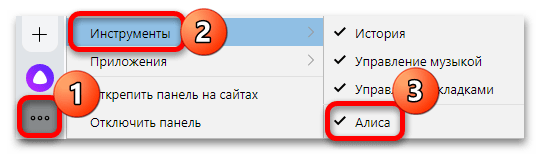
После этого значок ассистента пропадет с панели инструментов Яндекс.Браузера, а сам помощник работать прекратит.
Способ 2: Настройки браузера
Отключение Алисы также осуществляется и через раздел с настройками браузера, где происходит управление основными инструментами:
- Кликните по трем горизонтальным полоскам в правом верхнем углу интерфейса обозревателя, а из выпадающего главного меню выберите пункт «Настройки».
- Перейдите на вкладку «Инструменты», которая расположена слева, а в центральной части окна пролистайте до блока «Голосовой помощник «Алиса»» и уберите отметку у функции «Включить голосовую активацию фразой».
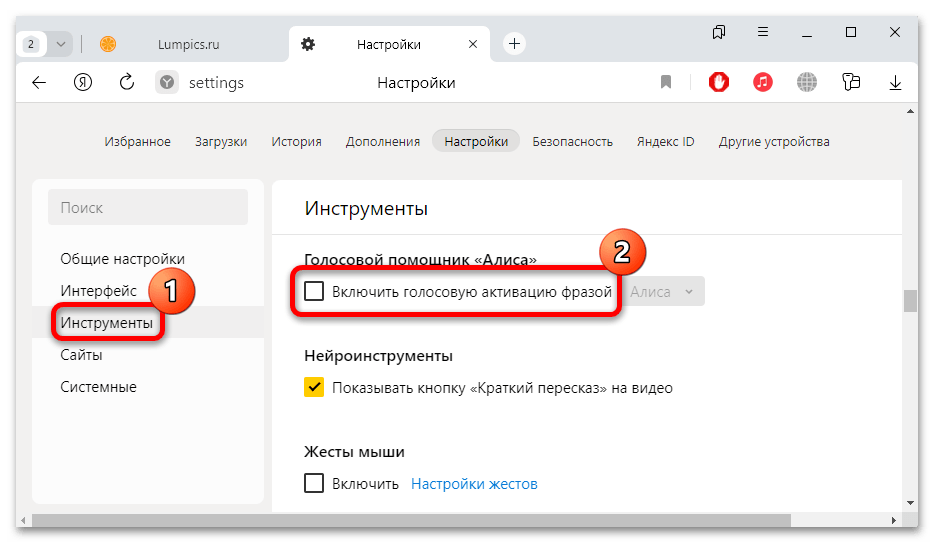
На этом отключение завершено. Можете закрывать окно с настройками – значок Алисы пропадет и ассистент перестанет запускаться автоматически.
Наша группа в TelegramПолезные советы и помощь
Как удалить Алису от Яндекса с компьютера
При установке Яндекс.Браузера на компьютере или ноутбуке автоматически устанавливается и голосовой помощник Алиса — его значок добавляется в панель задач, а также, при включенной функции «Голосовая активация», Алиса начинает реагировать и на голосовые запросы.
При желании вы можете отключить или полностью удалить Алису с компьютера, в этой инструкции подробно описаны возможные варианты.
- Как удалить Алису с компьютера, но оставить Яндекс Браузер
- Как отключить Алису или её голосовую активацию
- Видео инструкция
Как полностью удалить Алису с компьютера
Для того, чтобы удалить голосовой помощник Алиса с вашего компьютера, достаточно использовать тот же подход, что и для удаления других программ:
- Откройте панель управления (в Windows 10 для этого можно использовать поиск в панели задач).
- В панели управления перейдите к разделу «Программы и компоненты» или «Удаление программы».
- В списке программ найдите «Голосовой помощник Алиса» и нажмите кнопку «Удалить».
- Подтвердите удаление и дождитесь завершения процесса.
После проделанных действий кнопка Алисы исчезнет из панели задач и она перестанет функционировать, при этом сам Яндекс Браузер продолжит работать.
Обратите внимание: после удаления Алисы с вашего ПК или ноутбука, внутри браузера она продолжит работать (но при этом используется помощник в Интернете, а не на вашем компьютере), вызвать её можно кнопкой в окне браузера. При желании убрать эту кнопку — нажмите по ней правой кнопкой мыши и снимите отметку с пункта «Алиса».
Как отключить Алису или отключить её голосовую активацию
Если у вас нет желания полностью удалять голосовой помощник от Яндекса, вы можете:
- Нажать по значку Алисы в панели задач правой кнопкой мыши, а затем — по пункту «Выключить Алису».
- В Windows 10 перейти в Параметры — Конфиденциальность — Голосовая активация и отключить функцию голосовой активации, чтобы компьютер или ноутбук не реагировали на произнесённое: «Алиса» и похожие слова.
Видео инструкция
Если остаются вопросы на тему статьи — задавайте их в комментариях, решение должно найтись.
Яндекс.браузер с момента своего появления на свет серьезно преобразился и сегодня представляет очень удобный и многофункциональный пакет инструментов для серфинга в Сети и общения в соцсетях. Если вы еще не установили его до сих пор, рекомендуем обязательно попробовать, скачав с официального сайта. Не так давно Яндекс запустил еще и сервис голосового помощника Алиса, который можно установить как отдельное приложение к любому другому браузеру, так и в составе самого Яндекс.браузера.
Многие пользователи привыкли к этому удобному пакету, но не хотели бы, из соображений приватности, доверять прослушивание всего, что происходит рядом с ними, голосовому помощнику Алиса. Это и понятно, т.к. данный весьма мощный аналитический сервис включает функцию голосового управления и различных звуковых команд, т.е. всегда активен, пока включен ПК и слушает вас. Эту функцию можно отключить как на настольном, так и мобильном браузере.
Как отключить Алису в браузере для ПК
Для того, чтобы выполнить деактивацию голосового помощника Алиса в Яндекс.браузере, в любом окне программы кликните по кнопке с тремя горизонтальными полосками, расположенной правом верхнем углу и перейдите к разделу «Настройки», обозначенному значком в виде шестеренки.
Как отключить функцию алиса в яндекс браузере? В открывшейся вкладке промотайте ленту настроек вниз до раздела Голосовой помощник «Алиса». Снимите галочку с пункта «Голосовая активация фразой …». Но это еще не отключит сам сервис, а лишь деактивирует голосовые команды — запустить его все еще можно из боковой панели браузера, нажав на фиолетовый кружок с треугольником.
Чтобы окончательно отключить Алису, в нижней панели задач Windows кликните правой кнопкой по фиолетовому значку сервиса и выберите в контекстном меню «Выключить Алису». Это поможет решить вопрос, как отключить голос Алисы в Яндекс браузере.
Как полностью отключить алису в яндекс браузере? Если вам не нужен сервис Алиса как таковой, то его можно полностью деинсталлировать с вашего ПК. Для этого кликните по кнопке Пуск, нажмите на значок с шестеренкой «Параметры» и в открывшемся окне активируйте сервис Приложения. В нем промотайте в низ список программ и найдите строку «Голосовой помощник Алиса». Нажмите на ней и выберите кнопку «Удалить». После этого голосовой сервис Алиса будет полностью удален с вашего ПК.
Как отключить Алису в Яндекс из мобильного Яндекс.браузера
Мобильный Яндекс.браузер для Android OC также пользуется большой популярностью благодаря отличной адаптацией к экранам мобильных устройств и очень надежной синхронизацией данных между устройствами, в том числе и настольными ПК. В смартфонах голосовой помощник Алису в Яндекс.браузере как раз очень кстати, т.к. избавляет от необходимости набирать текст на сенсорном экране, что сильно выручает при поиске информации в Сети. Но, как вы понимаете, для этого Алиса должна слушать команды пользователя. Если для вас это так важно, по сравнению с безопасностью, то сервис Алиса можно отключить.
Откройте приложение Яндекс.бразуер и войдите в меню настроек, нажав на кнопку с тремя точками справа внизу. Откройте пункт «Настройки», прокрутите список до раздела «Поиск» и кликните на «Голосовые возможности». В следующем окне выберите «Не использовать голос». Теперь голосовой помощник Алиса в браузере будет деактивирован. Но если у вас на смартфоне установлен еще и поиск Яндекс, то в нем также подключен сервис Алиса. Но с ним все проще — Андройд система всегда спрашивает, разрешаете ли вы доступ Яндекс поиску к микрофону. Просто отвечайте — нет, и тогда Алиса не будет вас слушать.
Читайте также:
- Как освободить память на телефоне: лучшее для Android
- Обзор Android 10 Q: новые функции системы
Если вы видите это сообщение, значит, произошла проблема с загрузкой файлов в стилей (CSS) нашего сайта. Попробуйте сбросить кэш браузера (Ctrl+F5).
Если это не поможет, а вы находитесь в регионе, где возможны ограничения интернет-трафика с российских серверов — воспользуйтесь VPN.
|
Почему у меня в диспетчере задач выполняется процесс Alice, если я не пользуюсь голосовым помощником? Как полностью отключить голосовой помощник в браузере на компьютере? Как отключить голосовой помощник Алису на телефоне? Яндекс браузер представляет собой удобный пакет инструментов для общения и поиска в сети. В новом пакете Яндекса имеется голосовой помощник Алиса. Он также может быть установлен как отдельное приложение к любому другому браузеру. Положительным моментом является то, что Алиса не является неотъемлемой частью Яндекса, поэтому если вам не нужно это приложение, то его можно легко отключить. Как полностью отключить голосовой помощник в браузере на компьютере? 
Для отключения голосового помощника Алиса в Яндекс браузере, нужно в любом окне программы перейти в раздел «Настройки». Для этого в любом окне программы нужно кликнуть на значок с тремя горизонтальными полосками. Он находится в правом верхнем углу. Значок «Настройки» имеет вид шестерни. 
Далее нужно пройти в ленту настроек, промотав ее до конца. В функции «Голосовая активация фразой …» нужно снять галочку. Но сам сервис после этого окончательно еще не отключится. Это всего лишь деактивирует голосовые команды. Если нажать на фиолетовый кружок с треугольником внутри, то программа снова запустится. 
Для того, чтобы совсем отключить голосовой помощник Алису, нужно в нижней панели задач Виндоуз кликнуть правой кнопкой мыши по фиолетовому значку и выбрать в высветившемся меню «Выключить Алису». 
Полностью удалить программу с ПК, если она совсем не нужна, можно кликнув по кнопке Пуск, нажать на значок «Параметры». В открывшемся окне вам нужно активировать сервис Приложения. Прокрутите вниз список программ, найдите «Голосовой помощник Алиса». Вы можете удалить программу, нажав на функцию «Удалить». Приложение Алиса после этого будет полностью удалено с вашего ПК. Как отключить голосовой помощник Алису на телефоне? 
Голосовой помощник в мобильном приложении тоже очень удобен для быстрого поиска нужной информации, но его часто отключают пользователи, ставя безопасность на первое место. Чтобы отключить Алису, нужно открыть приложение яндекс.бразуер и войти в меню настроек. Для этого нужно кликнуть на значок с тремя точками справа внизу. Высветится «Настройки». Вам нужно пролистать список до раздела «Поиск» нажать на «Голосовые возможности». Теперь вам нужно выбрать функцию «Не использовать голос». Выполнив все эти несложные шаги, вы деактивируете приложение Алиса браузере. Если на смартфоне имеется установленный поисковик Яндекс, в нем Андроид система всегда будет спрашивать разрешения на доступ Яндекса к микрофону. Вам нужно не подтверждать это разрешение, и Алиса не будет вас слушать. Информация взята с сайта по ссылке здесь. автор вопроса выбрал этот ответ лучшим Марин 2 года назад Данный процесс является звуковым ассистентом популярного голосового помощника Алиса, и нравится он далеко не всем пользователям. Саму Алису никак не отключишь, а вот отключить этого ассистента довольно просто. Сначала заходим в Настройки Яндекс-Браузера, затем находим там пункт «Инструменты» и где и появляется строка с голосовым помощником Алиса, напротив которой просто убираем галочку. Marme 2 года назад Когда нажимаете контрл-альт-делейт и входите в диспетчер задач, то видите там кучу процессов от яндекс-браузера. 
Даже если сама Алиса у вас отключена, в диспетчере эти процессы всё равно будут висеть. При попытке отключить процесс из диспетчера закрывается сам бразуер, так как процессы Алисы неотделимы от работы всей программы. Так что отключите Алису, как тут сказано выше, чтобы она не грузила систему. Но из диспетчера её убирать нельзя. Впрочем, можете попробовать: система от этого не полетит, просто браузер глюкнет. Ничего страшного в Алисе нет, эти процессы не мешают работе никак. Есть мнение, что под Алисой в диспетчере кроется сбор информации о пользователе. Но с этим уже просто придется смириться, так делают все программы. Снежн 2 года назад В Яндекс браузере, на мой взгляд, слишком много всего лишнего. Дополнительные функции, вроде как, это неплохо, но порой проще пользоваться более простым браузером, менее тяжеловесным. Мне, например, все эти функции, включая Алису, не особо нужны. Алису я всегда отключаю. Описанный в вопросе процесс, как раз относится к помощнику Алисе от Яндекса. Я ее не люблю, но кому-то наоборот удобно пользоваться этой функцией. Сам процесс, если его не выключать через диспетчер задач, будет работать в фоновом режиме. В общем-то, он не особо мешает, можно просто оставить его и забыть. Если отключить вручную через диспетчер задач, то могут быть сбои в работе самого браузера. Саму Алису можно отключить в настройках браузера Яндекс. На верхней панели браузера есть значок три параллельные черточки. Нажать на него, перейти в настройки. В разделе «Инструменты» отключить помощник Алиса. Помощник будет неактивен, но сами процессы останутся. 
Sky Walke 2 года назад Голосовой помощник «Алиса» является обязательной функцией Яндекс браузера. Поэтому если браузер у Ввс установлен, то придется сталкиваться с Алисой. Можно ее отключить, зайдя в настройки, а затем в инструменты. Заходим туда, находим «Алису». Далее необходимо будет снять с нее галочку, то есть сделать не активной. Но полностью удалить ее не получится. Это нужно удалять браузер. Гонса 2 года назад Если у вас возникла необходимость отключить функцию Голосового помощника Алиса в Яндекс браузере то нет ничего проще этой задачи. Отключается эта не всегда нужная функция достаточно не хитрым путём. Отрываем в правом верхнем углу панели браузера вкладку три полоски. Кликнув на неё мы увидим Настройки. Далее останавливаем свой выбор на Инструментах. После чего находим нужную вам функцию. Снимаем с неё отметку в виде галочки. С этого момента данная функция отключена в вашем браузере. Желаю вам всего хорошего. Яндекс браузер тяжёлый и действительно может грузить систему, хотя многими функциями человек и вовсе не пользуется, но в диспетчере задач эти процессы висят как запущенные. Уже не первый год Яндекс браузер идёт вместе с голосовым помощником Алиса. Вы можете ей не пользоваться, но она никуда не денется и полностью вы от неё не избавитесь. Ну только если сам браузер удалите и загрузите другой без Алисы. Например, Оперу и тп. Если вам не нужна Алиса, то просто её в настройках отключите. Но какие-то процессы все равно с Алисой будут идти. Не все, но частичные. Для отключения заходим в настройки, далее в инструменты, находим Алису и снимаем с нее галочку, то есть деактивируем. Ната лия 2 года назад Отключить полностью Алису невозможно, хотя порой очень хочется ее удалить, так как эта не нужная лично мне программа съедает большое количество памяти. Если вы хотите это сделать, то придется убирать полностью весь Яндекс, он мне активно не нравится на данный момент, но пока терплю.Хотя у него куча не нужных и очень энергоемких наворотов. Но возвращаюсь к вопросу: Отключить голосовую активацию можно в настройках. Наберите в поиске , в настройках слово Алиса и нажмите на галочку. 
Но я думаю, вскоре приму решение и полностью удалю данный поисковик, он стал слишком сложным и одновременно с этим очень неудобным Voice assistant, это некий процесс Алисы от Яндекса. Алиса, как все знают это голосовой помощник, который может отвечать на вопросы, также с ней можно и пообщаться. Имеет искусственный интеллект. Многие хотят отключить данного помощника у себя в яндексе, так он немного раздражает. Отключить можно следующим образом, заходите в Яндекс браузер, нажимаете графу Настройки и видите Пункт инструменты, нажимаете на данный пункт, и видите в появившемся окне Голосовой помощник Алиса, убираете галочку, и помощник отключается, и больше Вас не будет раздражать. 12777 2 года назад Готов предположить, что у вас на компьютере установлен Яндекс браузер. Я им тоже раньше пользовался, но потом понял, что он занимает много места и параллельно идут процессы, которые мне не нужны. Процесс, который указан в этом вопросе — это голосовой помощник Алиса. Хочу отметить, что если Вы отключите голосовой помощник Алису в браузере (об этом можно узнать в этом вопросе на проекте Большой Вопрос), то в диспетчере задач процесс все равно будет идти. Если отключить процесс в диспетчере задач, то возникнут проблемы с браузером. Таким образом, если Вам мешает этот процесс, то лучше всего удалить Яндекс браузер. Кира Сноу 4 месяца назад В настройках в разделе «Системные» нужно снять галочку «Ускорять запуск браузера» и будет вам счастье. Не благодарите =) 
2-carna более месяца назад Всё-таки разработчики — тоже люди, оставляют в движке полезные инструменты. В строке браузера пишем «browser://flags/», в поиске — energy. После включения оба два, Яндекс на фоне больше не отсвечивает. —актуально на момент написания — расширенные настройки сегодня есть, завтра уже не работают. И на свой страх и риск —
nikov 2 года назад 1.Это проблема Яндекса.Без этого процесса он крашнится. 2.Открыть Яндекс браузер; В правом верхнем углу экрана браузера нажать на значок с 3-мя горизонтальными полосами; В открывшемся меню выбрать пункт «Дополнения»; На открывшейся странице найти среди списка дополнений Алису и активировать переключатель с Вкл на Выкл. 3.Откройте Яндекс Браузер на своем телефоне. В левом нижнем углу экрана нажмите на три вертикальные точки. В открывшемся меню нажмите на пункт «Настройки». В списке опций найдите «Голосовые возможности». В окне «Голосовой помощник Алиса» включите радиокнопку «Не использовать голос». Знаете ответ? |